显示器黑屏解决办法(如何应对显示器接电后出现的黑屏问题)
- 科技资讯
- 2025-02-08
- 21
- 更新:2025-01-06 19:55:41
显示器黑屏是一种常见的问题,很多人在使用电脑或其他设备时都可能遇到。当我们将显示器接上电源后,却发现屏幕没有任何反应,变成了一片漆黑,这时我们该如何解决呢?本文将为您介绍一些常见的方法来应对显示器黑屏问题。

1.检查电源线和接口
-检查电源线是否插紧,确保稳定连接;
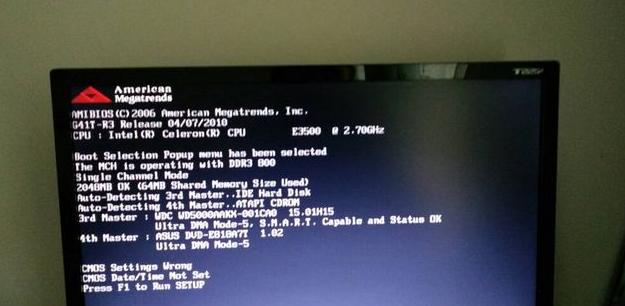
-检查电源线是否损坏或有断裂,必要时更换;
-检查接口是否干净,如有尘土或杂质,用干净的布擦拭干净。
2.确认信号输入
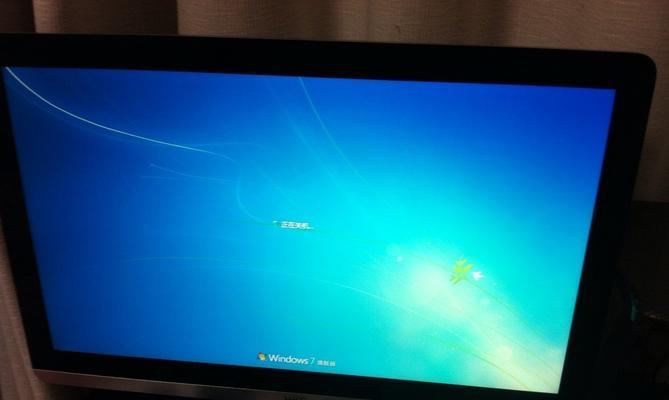
-检查信号线是否连接正常,确保与电脑或其他设备连接稳定;
-确认信号源是否正常工作,可以尝试连接其他设备进行测试。
3.调整亮度和对比度设置
-调整显示器的亮度和对比度设置,有时候亮度过低或对比度不当会导致显示器黑屏。
4.检查显卡驱动程序
-确认电脑显卡驱动程序是否正常安装;
-如有需要,更新或重新安装显卡驱动程序。
5.排除系统问题
-重新启动电脑,看是否能够解决问题;
-如有必要,检查操作系统是否有更新,进行系统更新。
6.尝试其他显示器
-将显示器连接到其他电脑或设备上,确认是显示器问题还是其他设备问题。
7.检查显示器硬件故障
-检查显示器是否有明显的物理损坏;
-如发现显示器本身存在硬件故障,建议联系售后或维修中心处理。
8.重新连接显示器和电源
-断开显示器电源并拔下信号线,等待片刻后重新连接;
-这样可以清除一些电荷和静电,有时能够解决黑屏问题。
9.检查电脑电源设置
-检查电脑的电源设置,确保不会进入省电模式或休眠状态。
10.查看显示器设置
-在操作系统中查看显示器设置,确保分辨率和刷新率等参数正确。
11.尝试安全模式
-在启动电脑时尝试进入安全模式,看是否可以正常显示。
12.检查硬件兼容性
-如有更换显示器或电脑配件,检查其与其他硬件的兼容性。
13.重置显示器
-在显示器设置菜单中找到重置选项,尝试重置显示器设置。
14.寻求专业帮助
-如果以上方法都无法解决问题,建议联系专业的维修人员或售后服务中心。
15.
-显示器黑屏是常见的问题,可能由多种原因引起;
-通过逐步排查和尝试不同的解决方法,通常可以解决大部分显示器黑屏问题;
-如果问题依然存在,建议寻求专业人员的帮助,避免自行拆解或修复可能导致更大的损坏。
当显示器接电后出现黑屏问题时,我们可以通过检查电源线和接口、确认信号输入、调整亮度和对比度设置、检查显卡驱动程序等方法来解决。如果问题依然存在,我们可以尝试重新连接显示器和电源、重置显示器设置、进入安全模式等进一步排查。如果以上方法无效,建议寻求专业帮助以避免进一步损坏。通过合理的排查和解决方法,我们可以很大程度上解决显示器黑屏问题。











